Google Cloud Tutorial 03 – Enviar archivos desde la máquina local al
servidor remoto
Una vez que se ha configurado
correctamente el servidor web, se pueden generar proyectos web y subirlos al
servidor para poder ser accedidos desde Internet.
En este tutorial se va a crear
una base de datos y una página web que muestre los datos en una tabla, este código
se puede probar de forma local y posteriormente subirla para su publicación.
1.- Para dar un orden a la prueba
se crea una carpeta llamada agenda donde se van a almacenar el script de la
base de datos y la página web para visualizar los datos.
2.- A continuación se muestra el
código para generar una base de datos llamada Agenda con una tabla y 2
registros de prueba.
NOTA: por comodidad este script
se almacena en un archivo de texto de nombre agenda_bd.sql
CREATE TABLE IF NOT EXISTS `nombres` (
`id` int(11)
NOT NULL,
`nombre`
varchar(20) NOT NULL,
`email`
varchar(30) NOT NULL,
`telefono`
varchar(10) NOT NULL
) ENGINE=InnoDB DEFAULT CHARSET=latin1;
--
-- Volcado de datos para la tabla `nombres`
--
INSERT INTO `nombres` (`id`, `nombre`, `email`,
`telefono`) VALUES
(1, 'María', 'maria@correo.com', '7757512345'),
(2, 'Alberto', 'alberto@correo.com', '7757554321');
3.- Ahora se creara una página
sencilla que consulta la base de datos y muestra los registros en una tabla, para
la configuración se dejan los mismos parámetros que se utilizan al trabajar de
forma local:
$dbhost = "localhost";
$dbname = "agenda";
$dbuser = "root";
$dbpassword = "";
NOTA: este archivo se almacena
con el nombre index.php
<?php
$dbhost = "localhost";
$dbname = "agenda";
$dbuser = "root";
$dbpassword = "";
$conexion = mysql_connect($dbhost, $dbuser, $dbpassword) or
die("Connection Error: " . mysql_error());
mysql_select_db($dbname) or die("Error al seleccionar la base de
datos:".mysql_error());
@mysql_query("SET NAMES 'utf8'");
$result = mysql_query("SELECT * FROM nombres;");
echo "";
echo "ID";
echo "Nombre";
echo "EMail";
echo "Teléfono";
while ($fila = mysql_fetch_array($result)) {
echo "";
echo "$fila[0]";
echo "$fila[1]";
echo "$fila[2]";
echo "$fila[3]";
echo "";
}
echo "";
?>
4.- Para subir los archivos al
servidor remoto se abra una terminal y se ubica dónde está la carpeta agenda
que se creó al inicio del post.
Posteriormente se utiliza el
comando copy-files de gcloud para subir los archivos al servidor creado, tomese
el siguiente texto como referencia.
gcloud compute copy-files agenda root@:/var/www/html --zone
5.- Al ejecutar el comando se realiza la conexión
con el servidor y solicita la clave que se asigno en el post anterior, con la
que se valida el servidor local para acceder al servidor remoto.
6.- Si la clave es correcta se
inicia el proceso de copiado de archivos y una vez terminado se regresa a la
terminal.
7.- Una vez copiado los archivos
se accede al servidor remoto para verificar los archivos y crear la base de
datos.
gcloud compute --project "" ssh
--zone "" ""
Una vez realizada la conexión se
cambia la ubicación en la terminal hasta la carpeta html que es donde se almacenan las páginas web en el servidor
remoto.
$ cd /var/www/html
8.- Con el comando ls se verifica si existe la carpeta
agenda que se copió desde el servidor local, y de ser así se entra a la carpeta
para poder crear la base de datos directamente desde el script agenda_bd.sql
9.- Una vez que se ingresó a la
carpeta agenda se conecta con mysql para crear la base de datos utilizando el
comando:
mysql –u root –p
el servidor MySQL solicita la
contraseña para validar el usuario.
10.- Cuando se valida la conexión
el prompt cambia a mysql> desde
donde se ejecutan los comando de MySQL para administrar las bases de datos.
11.- Con los siguientes comandos
se creara la base de datos para poder acceder a ella desde la página web.
create database agenda;
use agenda;
source agenda_bd.sql
12.- Para verificar que todo funciona
se abre un navegador y se ingresa a la dirección IP del servidor remoto y a la
carpeta agenda, lo que permitirá mostrar una página Web con los registros que están
almacenados en la base de datos.





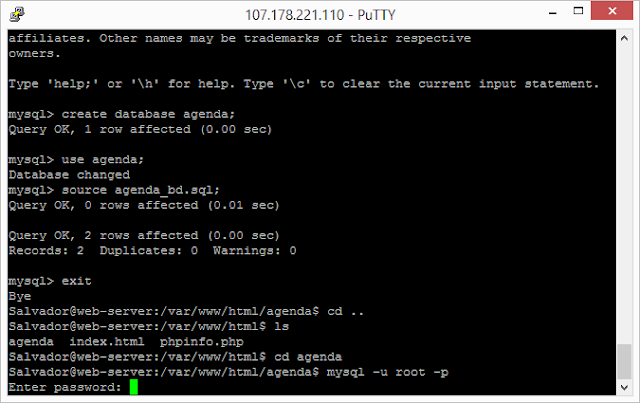



Comentarios